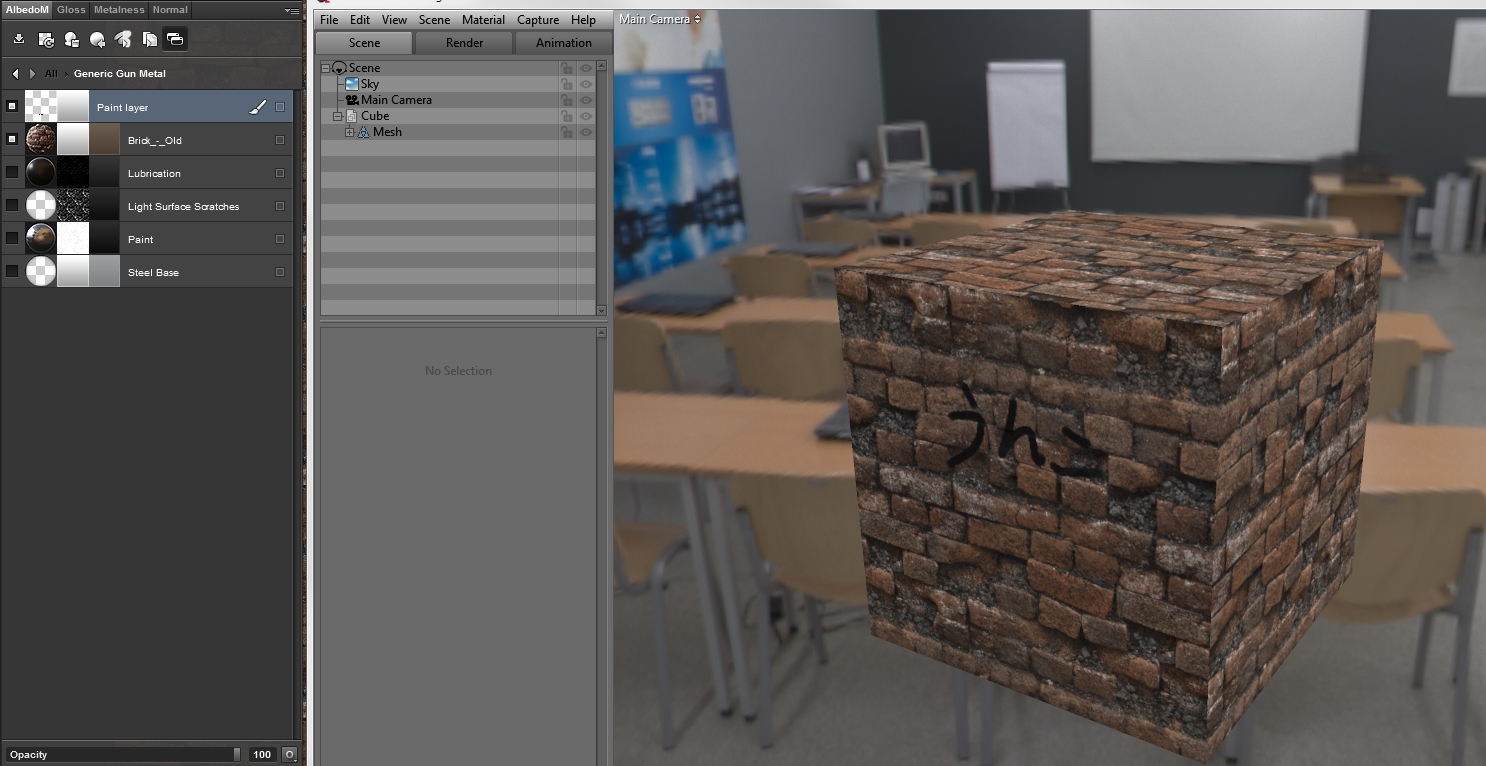Quixel SUITE使い方メモ
SubstancePainterだけじゃやっぱり微妙なところがあって(ブラシ挙動がPSに慣れちゃっている、ステンシルが絶妙に使いにくい)、QuixelはPhotoshopのブラシをそのまま使えるって所がすごい魅力だ
公式でいろいろ動画が用意されているので見ていきたい
learn - Quixel
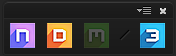
QSを起動するとPhotoshopと一緒にこの小さなウインドウが立ち上がる、ボタンを押すとソフトウェアが起動する
起動できるソフトはNDO, DDO, Megascans, 3DOの4つ、Megascansは(ずっと)カミングスーンなので実際はこれ以外の3つが使用できる
3DOは3dビュワーで、基本的にこれを見ながらテクスチャを作成していく。Cross-Appモードを使用することで、これを外部レンダラに投げることも出来る、一番使いそうなのがTOOLBAG2(そもそも3DOもMarmoset謹製らしい?)
DDOはテクスチャペインティング全般を管理するツールで、NDOはノーマルに特化したテクスチャ生成ツール
なのでQuixel SUITEはDDO + 3DO, NDO + 3DO の2つの使い方をするものである
DDOの使い方
DDOを起動するとプロジェクト設定画面が開く
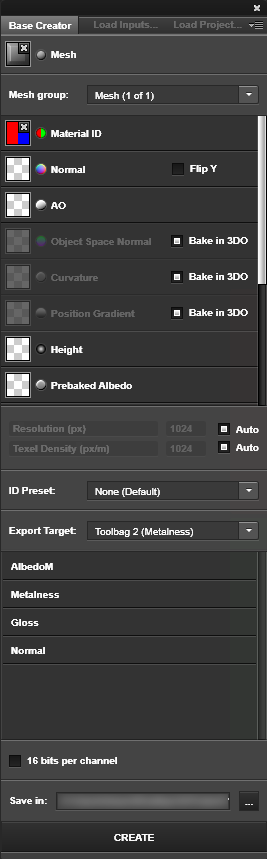
それぞれのタブをクリックするとファイルの指定が出来る、Meshはそのままで、他にも色々マップを指定できる
0からテクスチャを作っていく場合はMeshだけで良いけれど、既存のマップをいじるなら全部設定していく。QSもスマートマテリアルが搭載されており、CurvatureやPositionのタブがあるけれど、これはメッシュから自動生成できる
ID Presetはよくわからなくて、Export Targetはエクスポートするときのファイル形式の設定
これはエクスポートするときにも設定できるので今は適当でいいっぽい
Save in がプロジェクトファイルが作成される場所で、Meshのパスになっているので変更したかったら変更する
CREATEを押すとプロジェクトが生成されてDDOのウインドウもProject Modeに変わる
Project Mode はあとでかく
Cross-Appのつかいかた
Cross-AppはQuixelが現在他に起動しているアプリケーションの挙動を制御するといったもので、実はレンダラソフトに限らずどのソフトでも使えるようになっている
3つのチェックボックスがあって、Hide PhotoshopはPhotoshopを終了してしまう、Fuse Appsはそのアプリにフォーカスがあっている時にQuixelを表示する(Photoshopを選択した時に非表示になる)、App is Topmostはそのアプリケーションを強制全面表示するといったもの
Toolbagで使ってみる、Toolbagを起動した状態でCross-Appのボタン(DDOのProjectModeの上にある一番右のボタン)をクリックするとCross-Appウインドウが起動する、ここでApplicationでToolbagを選択して、Export TargetをToolbag2の適した奴にする、大抵はToolbag2(Metalness)
チェックは全部外してLINK APPSをクリックすると特に変化は起きてないけど、プロジェクトファイルのexportフォルダ(Flatsというフォルダ名?)にToolbag用の.tbmatが出力されている
この状態でToolbagでMeshを読み込んで、右上のマテリアルシェルフにこの.tbmatをインポートして、マテリアルを指定するとQuixelでの変更が常に確認できるようになる、Quixelはなんかある度に全ファイルを更新しているので(少しの偏移に時間がかかって若干鬱陶しい)その度に.tbmatも更新されているみたい
現状謎な部分
・複数マテリアルに対応していない